У Solid Edge ви можете керувати тим, як відображається модель, за допомогою кнопок миші та інструментів навігації.
Подумайте про навігацію по моделі за допомогою кнопок миші.
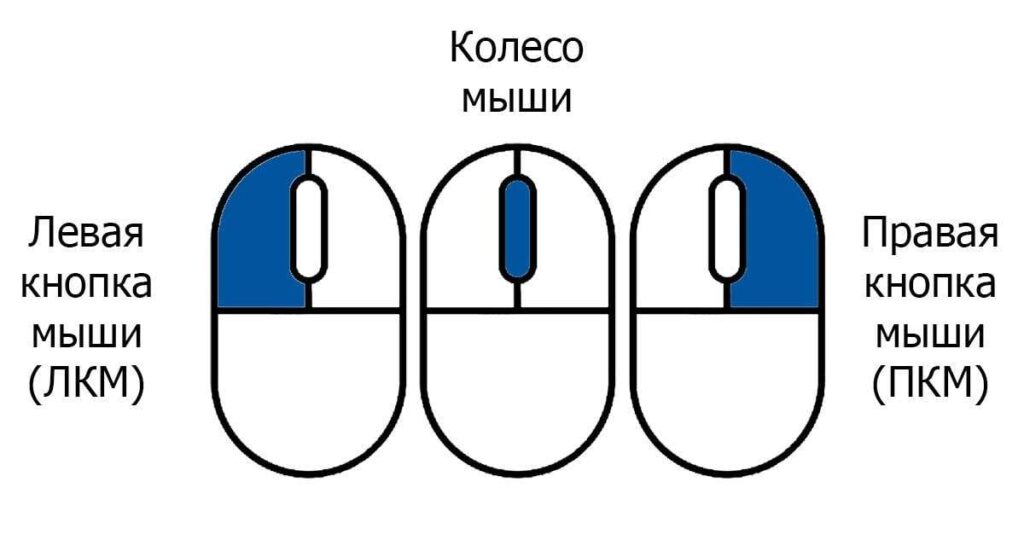
Для того, щоб збільшити або зменшити масштаб об’єкта, давайте скористаємося коліщатком прокрутки миші. Відвертаючи колесо від себе, модель наближається, прокручуючи на собі – дистанціювання.
Для того щоб вільно обертати модель, затисніть коліщатко миші і, не відпускаючи його, маніпулюйте мишкою.
Чтобы переместить модель по экрану, зажмем клавишу Shift и, удерживая ее, зажмем колесо мыши. Теперь, при перемещении мыши, происходит перемещение модели на экране. Обратите внимание, что курсор изменил свое отображение на характерную данному инструменту «руку» .
Чтобы увеличить или уменьшить масштаб отображения модели, зажмем клавишу Ctrl, не отпуская ее, зажмем колесо мыши и переместим мышь вперед-назад. Происходит масштабирование. Так же, как и в предыдущем случае, курсор изменил свое отображение на характерную данному инструменту «лупу» .
Щоб збільшити масштаб певної області, можна скористатися альт +коліщатком миші.
Для того щоб помістити всю модель у видиму частину екрану, двічі клацніть по колучки миші.
Розглянемо інструмент “Куб” основних видів.

Цей інструмент використовується для перемикання між стандартним та ізометричним виглядами моделі. Коли ви наводите курсор на Куб, він стає активним.
Перемикання між видами здійснюється натисканням на стрілки або натисканням на відповідні грані Куба. Обертання виду на 90° здійснюється натисканням на стрілки у верхньому кутку Куба. У контекстному меню Куб можна налаштувати Куб. Ви можете вибрати його положення, колір та інші налаштування.
При натисканні на іконку «будинку» здійснюється перехід в вид за замовчуванням.
У нижній частині екрана рядок стану також групує основні команди для керування відображенням моделі.

Фрагмент — відображає виділення в усій області екрана. Інструмент схожий на комбінацію клавіш Alt + коліщатко миші.
Щоб вийти з інструменту, натисніть клавішу Escape або праву кнопку миші.
Наступний інструмент – “Масштаб”. Його дії аналогічні комбінації клавіш Ctrl + коліщатко миші.
Для того щоб показати всю модель у видимій частині екрану, можна скористатися інструментом “Показати все”. Цей інструмент схожий на подвійне клацання коліщатка миші.
Ви можете панорамувати зображення у вікні за допомогою команди Shift. Ця команда схожа на Shift +Коліщатко миші.
Команда “Повернути” обертає модель і схожа на затиснуте коліщатко миші.
Команда “Вигляд профілю ” розширює площину профілю паралельно площині екрана.
Наступна група команд “Орієнтація подання”. Натиснувши на цю кнопку, можна побачити варіанти орієнтації виду (спереду, ззаду, зліва і так далі).
Команда “Стилі відображення ” не застосовується до команд навігації, а лише змінює стиль відображення моделі.
Варто також зазначити, що деякі з обговорюваних команд навігації також згруповані на стрічці на вкладці Подання.


